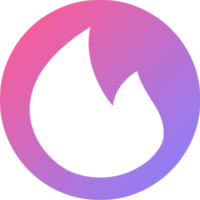3.8 Bilder für Prompts nutzen
Neben Text-Prompts kannst du bei Midjourney auch Bilder nutzen, um neue Bilder zu erstellen. Dabei kannst du entweder zwei Bilder miteinander kombinieren oder ein Bild mit einem Text-Prompt verknüpfen.1. Online-Bilder nutzen
Damit Midjourney ein Bild für einen Prompt nutzen kann, muss es online verfügbar sein und eine der folgenden Dateiendungen haben:- .png
- .gif
- .webp
- .jpg
- .jpeg
2. Bilder hochladen
Wenn das Bild, das du nutzen möchtest, lokal auf deinem Computer oder Handy gespeichert ist, dann musst du es online hochladen, um es für einen Image-Prompt zu nutzen.Das kannst du bei Discord einfach machen, indem du das Bild per Nachricht an den Midjourney-Bot schickst:
- Klicke auf Midjourney Bot in der rechten Spalte
- Schicke dem Bot eine Nachricht, um in das große Dialogfeld zu gelangen
- Wähle das Plus links neben dem Eingabefeld aus
- Wähle die Datei, die du hochladen möchtest
- Drücke ENTER, um die Datei an den Bot zu senden (wichtig!)
- Öffne die Datei in groß, indem du auf sie klickst
- Klicke einmal mit der rechten Maustaste und wähle „Bildadresse kopieren“
3. Image-Prompt eingeben
Wenn du den Link hast, kopierst du ihn und startest deinen Prompt bei Midjourney wie immer mit:/imagineWenn du zwei Bilder miteinander kombinieren willst, fügst du die Bild-Links hintereinander ein. Trenne die Links lediglich durch ein Leerzeichen:
/imagine Bild-Link1 BildLink2Wenn du ein Bild mit einem schriftlichen Prompt verbinden willst, fügst du zunächst das Bild ein und machst dann nach einem Leerzeichen direkt mit dem Prompt weiter:
/imagine Bild-Link1 Prompt
4. Beispiele
4.1 Bild + Prompt

Aus diesem Bild möchte ich einen Papierkranz erstellen. Midjourney kann mir dafür die passende Vorlage generieren:
https://media.discordapp.net/attachments/1125368726569623614/1155764486620319754/blogmojo_watercolor_flower_boquet_699d7689-ba9e-4320-b196-8e76cf7a0c87.png?width=1576&height=1576 paperwreath

Wir können auch Einladungskarten (z. B. für eine Hochzeit) aus diesem Bild erstellen lassen:
https://media.discordapp.net/attachments/1125368726569623614/1155764486620319754/blogmojo_watercolor_flower_boquet_699d7689-ba9e-4320-b196-8e76cf7a0c87.png?width=1576&height=1576 elegant wedding invitation on white card

4.2 Bild + Bild
Mit dieser Funktion kannst du zwei Bilder miteinander kombinieren. Die Ergebnisse sind allerdings in der Regel wenig vorhersehbar und meiner Meinung nach eher geeignet für experimentelles Probieren als zielgerichtetes Arbeiten.Diese zwei Bilder:


https://s.mj.run/552FJC-53lA https://s.mj.run/GW5RIlZP_C0Ergeben dieses Bild bei Midjourney:
 Und diese beiden Bilder:
Und diese beiden Bilder:

https://s.mj.run/GiKzzNgfhhc https://s.mj.run/G6Xfa6Kytx0Ergeben dieses Bild: